2017 OPEL INSIGNIA ESP
[x] Cancel search: ESPPage 111 of 135
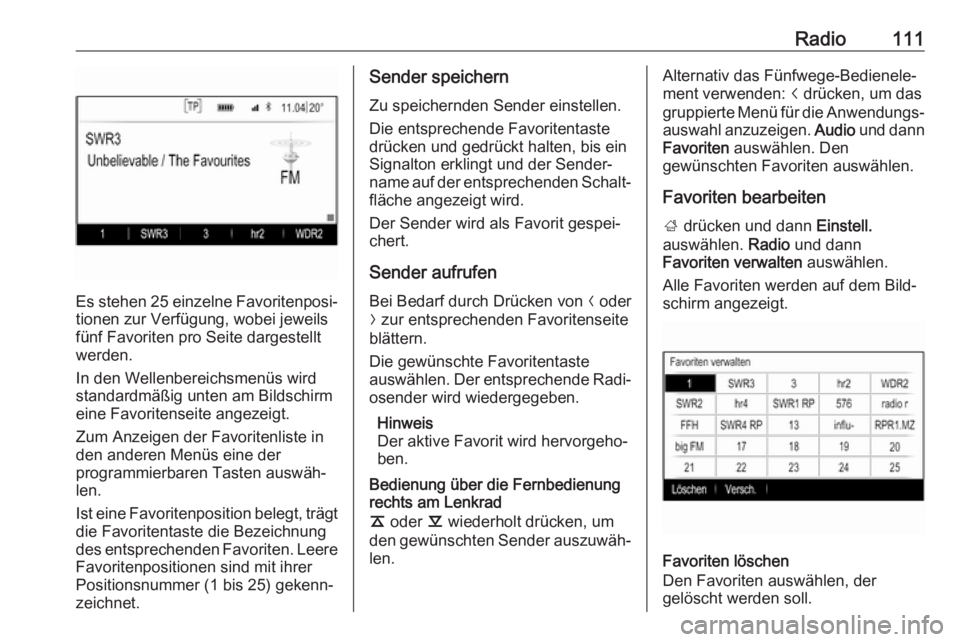
Radio111
Es stehen 25 einzelne Favoritenposi‐
tionen zur Verfügung, wobei jeweils
fünf Favoriten pro Seite dargestellt
werden.
In den Wellenbereichsmenüs wird
standardmäßig unten am Bildschirm
eine Favoritenseite angezeigt.
Zum Anzeigen der Favoritenliste in
den anderen Menüs eine der
programmierbaren Tasten auswäh‐
len.
Ist eine Favoritenposition belegt, trägt die Favoritentaste die Bezeichnung
des entsprechenden Favoriten. Leere
Favoritenpositionen sind mit ihrer
Positionsnummer (1 bis 25) gekenn‐
zeichnet.
Sender speichern
Zu speichernden Sender einstellen. Die entsprechende Favoritentaste
drücken und gedrückt halten, bis ein
Signalton erklingt und der Sender‐
name auf der entsprechenden Schalt‐ fläche angezeigt wird.
Der Sender wird als Favorit gespei‐
chert.
Sender aufrufen
Bei Bedarf durch Drücken von N oder
O zur entsprechenden Favoritenseite
blättern.
Die gewünschte Favoritentaste
auswählen. Der entsprechende Radi‐ osender wird wiedergegeben.
Hinweis
Der aktive Favorit wird hervorgeho‐ ben.
Bedienung über die Fernbedienung
rechts am Lenkrad
k oder l wiederholt drücken, um
den gewünschten Sender auszuwäh‐ len.Alternativ das Fünfwege-Bedienele‐
ment verwenden: i drücken, um das
gruppierte Menü für die Anwendungs‐
auswahl anzuzeigen. Audio und dann
Favoriten auswählen. Den
gewünschten Favoriten auswählen.
Favoriten bearbeiten
; drücken und dann Einstell.
auswählen. Radio und dann
Favoriten verwalten auswählen.
Alle Favoriten werden auf dem Bild‐
schirm angezeigt.
Favoriten löschen
Den Favoriten auswählen, der
gelöscht werden soll.
Page 112 of 135

112RadioLöschen wählen. Der Favorit und alle
verknüpften Daten werden gelöscht.
Favoriten verschieben
Den zu verschiebenden Favoriten auswählen und dann Versch.
auswählen.
Die Favoritenposition auswählen, an
die der Favorit verschoben werden
soll, und Einfüg. auswählen.
Der Favorit wird an die neue Position
verschoben.
Anzahl der angezeigten Favoriten
festlegen
; drücken und dann Einstell.
auswählen. Radio und dann Anzahl
angez. Favoriten auswählen.
Die gewünschte Option auswählen.
Hinweis
Wenn die Zahl der gespeicherten Favoriten die im Einstellungsmenü
aktivierte Zahl überschreitet, werden die zusätzlich gespeicherten Favori‐
ten nicht gelöscht, sondern lediglich
von der Anzeige ausgeblendet. Siekönnen aktiviert werden, indem die
Zahl der anzuzeigenden Favoriten
erhöht wird.
Radio Data System (RDS)
RDS ist ein von FM-Sendern ange‐
botener Dienst, der das Auffinden des gewünschten Senders und dessen
störungsfreien Empfang erheblich verbessert.
Vorteile von RDS ● Auf dem Display wird statt der Frequenz der Programmname
des eingestellten Senders ange‐
zeigt.
● Bei der Sendersuche stellt das Infotainment System ausschließ‐lich RDS-Sender ein.
● Das Infotainment System stellt mittels AF (Alternative Frequenz)
stets die am besten zu empfan‐
gende Sendefrequenz des
eingestellten Senders ein.
● Das Infotainment System zeigt abhängig vom empfangenen
Sender Radiotext an, der z. B.
Informationen zum aktuellen
Programm umfassen kann.FM-Menü
Zur Konfiguration der RDS-Einstel‐
lungsoptionen die Radiofunktion akti‐ vieren und das FM-Frequenzband
auswählen. MENU drücken, um das
FM-Menü anzuzeigen.
RDS
RDS auf Ein oder Aus stellen.
Verkehrsfunk (TP)
Verkehrsfunksender sind RDS-
Sender, die Verkehrsnachrichten
ausstrahlen. Bei eingeschaltetem
Verkehrsfunk wird die Wiedergabe
Page 116 of 135
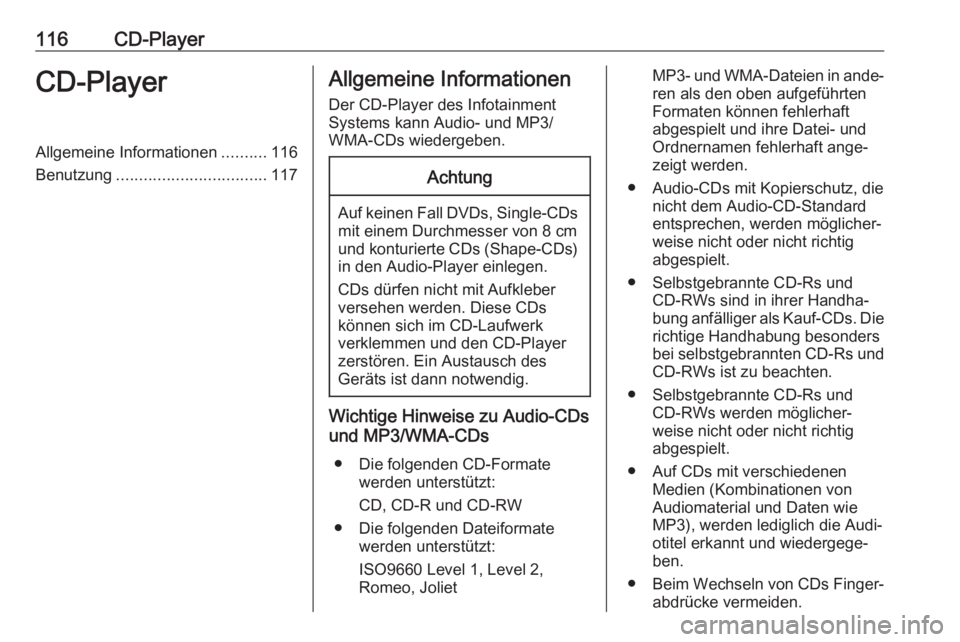
116CD-PlayerCD-PlayerAllgemeine Informationen..........116
Benutzung ................................. 117Allgemeine Informationen
Der CD-Player des Infotainment
Systems kann Audio- und MP3/
WMA-CDs wiedergeben.Achtung
Auf keinen Fall DVDs, Single-CDs mit einem Durchmesser von 8 cm
und konturierte CDs (Shape-CDs) in den Audio-Player einlegen.
CDs dürfen nicht mit Aufkleber
versehen werden. Diese CDs
können sich im CD-Laufwerk
verklemmen und den CD-Player
zerstören. Ein Austausch des
Geräts ist dann notwendig.
Wichtige Hinweise zu Audio-CDs
und MP3/WMA-CDs
● Die folgenden CD-Formate werden unterstützt:
CD, CD-R und CD-RW
● Die folgenden Dateiformate werden unterstützt:
ISO9660 Level 1, Level 2,
Romeo, Joliet
MP3- und WMA-Dateien in ande‐
ren als den oben aufgeführten
Formaten können fehlerhaft
abgespielt und ihre Datei- und
Ordnernamen fehlerhaft ange‐
zeigt werden.
● Audio-CDs mit Kopierschutz, die nicht dem Audio-CD-Standard
entsprechen, werden möglicher‐
weise nicht oder nicht richtig
abgespielt.
● Selbstgebrannte CD-Rs und CD-RWs sind in ihrer Handha‐
bung anfälliger als Kauf-CDs. Die
richtige Handhabung besonders
bei selbstgebrannten CD-Rs und
CD-RWs ist zu beachten.
● Selbstgebrannte CD-Rs und CD-RWs werden möglicher‐
weise nicht oder nicht richtig abgespielt.
● Auf CDs mit verschiedenen Medien (Kombinationen von
Audiomaterial und Daten wie
MP3), werden lediglich die Audi‐
otitel erkannt und wiedergege‐
ben.
● Beim Wechseln von CDs Finger‐
abdrücke vermeiden.
Page 117 of 135
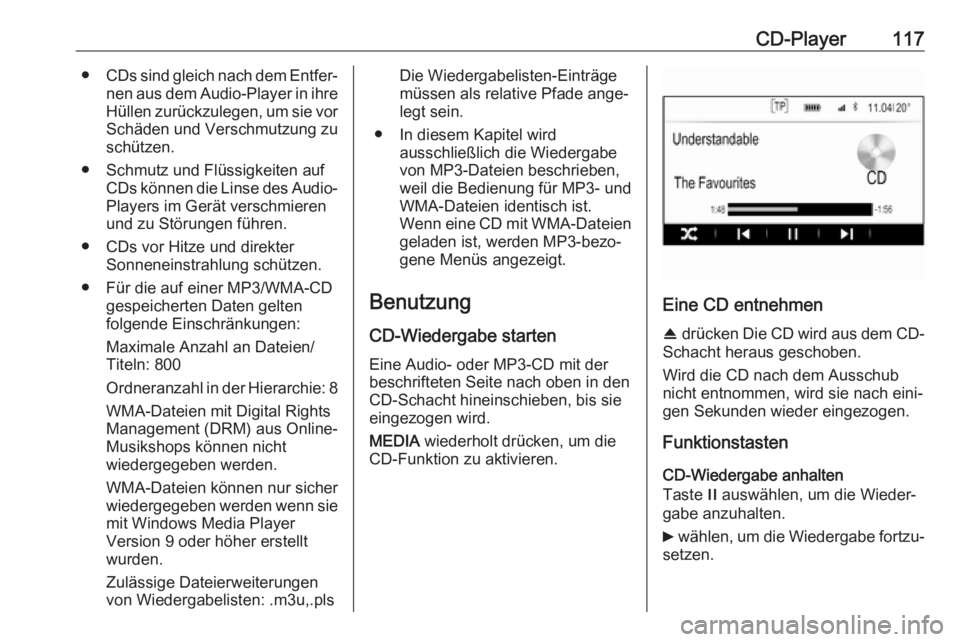
CD-Player117●CDs sind gleich nach dem Entfer‐
nen aus dem Audio-Player in ihreHüllen zurückzulegen, um sie vor Schäden und Verschmutzung zu
schützen.
● Schmutz und Flüssigkeiten auf CDs können die Linse des Audio-
Players im Gerät verschmieren
und zu Störungen führen.
● CDs vor Hitze und direkter Sonneneinstrahlung schützen.
● Für die auf einer MP3/WMA-CD gespeicherten Daten gelten
folgende Einschränkungen:
Maximale Anzahl an Dateien/
Titeln: 800
Ordneranzahl in der Hierarchie: 8
WMA-Dateien mit Digital Rights Management (DRM) aus Online-
Musikshops können nicht
wiedergegeben werden.
WMA-Dateien können nur sicher
wiedergegeben werden wenn sie mit Windows Media Player
Version 9 oder höher erstellt
wurden.
Zulässige Dateierweiterungen
von Wiedergabelisten: .m3u,.plsDie Wiedergabelisten-Einträge müssen als relative Pfade ange‐
legt sein.
● In diesem Kapitel wird ausschließlich die Wiedergabevon MP3-Dateien beschrieben,
weil die Bedienung für MP3- und WMA-Dateien identisch ist.
Wenn eine CD mit WMA-Dateien
geladen ist, werden MP3-bezo‐
gene Menüs angezeigt.
Benutzung CD-Wiedergabe starten
Eine Audio- oder MP3-CD mit der
beschrifteten Seite nach oben in den
CD-Schacht hineinschieben, bis sie
eingezogen wird.
MEDIA wiederholt drücken, um die
CD-Funktion zu aktivieren.
Eine CD entnehmen
R drücken Die CD wird aus dem CD-
Schacht heraus geschoben.
Wird die CD nach dem Ausschub
nicht entnommen, wird sie nach eini‐
gen Sekunden wieder eingezogen.
Funktionstasten
CD-Wiedergabe anhalten
Taste / auswählen, um die Wieder‐
gabe anzuhalten.
6 wählen, um die Wiedergabe fortzu‐
setzen.
Page 119 of 135
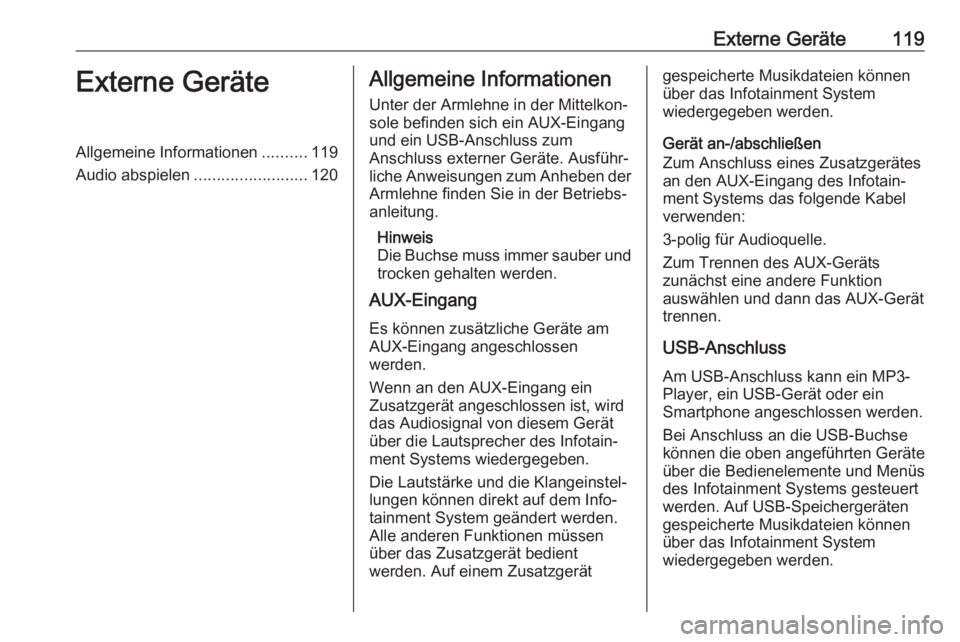
Externe Geräte119Externe GeräteAllgemeine Informationen..........119
Audio abspielen .........................120Allgemeine Informationen
Unter der Armlehne in der Mittelkon‐
sole befinden sich ein AUX-Eingang
und ein USB-Anschluss zum
Anschluss externer Geräte. Ausführ‐ liche Anweisungen zum Anheben der
Armlehne finden Sie in der Betriebs‐
anleitung.
Hinweis
Die Buchse muss immer sauber und trocken gehalten werden.
AUX-Eingang
Es können zusätzliche Geräte am
AUX-Eingang angeschlossen
werden.
Wenn an den AUX-Eingang ein
Zusatzgerät angeschlossen ist, wird
das Audiosignal von diesem Gerät über die Lautsprecher des Infotain‐ment Systems wiedergegeben.
Die Lautstärke und die Klangeinstel‐
lungen können direkt auf dem Info‐
tainment System geändert werden.
Alle anderen Funktionen müssen
über das Zusatzgerät bedient
werden. Auf einem Zusatzgerätgespeicherte Musikdateien können
über das Infotainment System
wiedergegeben werden.
Gerät an-/abschließen
Zum Anschluss eines Zusatzgerätes
an den AUX-Eingang des Infotain‐
ment Systems das folgende Kabel
verwenden:
3-polig für Audioquelle.
Zum Trennen des AUX-Geräts
zunächst eine andere Funktion
auswählen und dann das AUX-Gerät
trennen.
USB-Anschluss
Am USB-Anschluss kann ein MP3-
Player, ein USB-Gerät oder ein
Smartphone angeschlossen werden.
Bei Anschluss an die USB-Buchse
können die oben angeführten Geräte
über die Bedienelemente und Menüs
des Infotainment Systems gesteuert
werden. Auf USB-Speichergeräten
gespeicherte Musikdateien können
über das Infotainment System
wiedergegeben werden.
Page 120 of 135
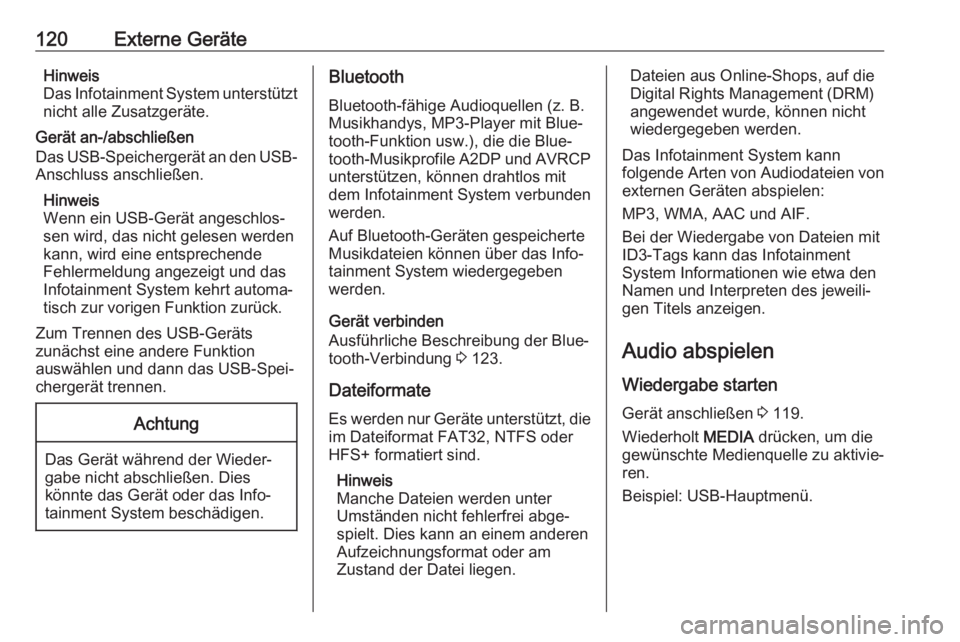
120Externe GeräteHinweis
Das Infotainment System unterstützt
nicht alle Zusatzgeräte.
Gerät an-/abschließen
Das USB-Speichergerät an den USB- Anschluss anschließen.
Hinweis
Wenn ein USB-Gerät angeschlos‐
sen wird, das nicht gelesen werden
kann, wird eine entsprechende
Fehlermeldung angezeigt und das
Infotainment System kehrt automa‐
tisch zur vorigen Funktion zurück.
Zum Trennen des USB-Geräts
zunächst eine andere Funktion
auswählen und dann das USB-Spei‐
chergerät trennen.Achtung
Das Gerät während der Wieder‐
gabe nicht abschließen. Dies
könnte das Gerät oder das Info‐
tainment System beschädigen.
Bluetooth
Bluetooth-fähige Audioquellen (z. B.
Musikhandys, MP3-Player mit Blue‐
tooth-Funktion usw.), die die Blue‐
tooth-Musikprofile A2DP und AVRCP unterstützen, können drahtlos mit
dem Infotainment System verbunden
werden.
Auf Bluetooth-Geräten gespeicherte
Musikdateien können über das Info‐
tainment System wiedergegeben
werden.
Gerät verbinden
Ausführliche Beschreibung der Blue‐
tooth-Verbindung 3 123.
Dateiformate
Es werden nur Geräte unterstützt, die im Dateiformat FAT32, NTFS oder
HFS+ formatiert sind.
Hinweis
Manche Dateien werden unter
Umständen nicht fehlerfrei abge‐
spielt. Dies kann an einem anderen
Aufzeichnungsformat oder am
Zustand der Datei liegen.Dateien aus Online-Shops, auf die
Digital Rights Management (DRM)
angewendet wurde, können nicht
wiedergegeben werden.
Das Infotainment System kann
folgende Arten von Audiodateien von
externen Geräten abspielen:
MP3, WMA, AAC und AIF.
Bei der Wiedergabe von Dateien mit
ID3-Tags kann das Infotainment
System Informationen wie etwa den
Namen und Interpreten des jeweili‐
gen Titels anzeigen.
Audio abspielen
Wiedergabe starten Gerät anschließen 3 119.
Wiederholt MEDIA drücken, um die
gewünschte Medienquelle zu aktivie‐
ren.
Beispiel: USB-Hauptmenü.
Page 122 of 135
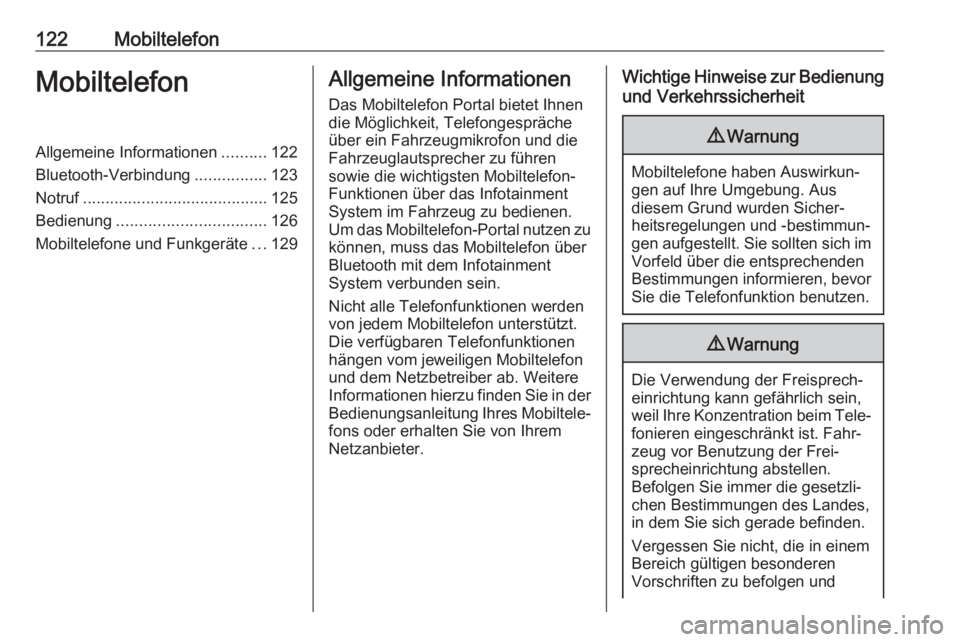
122MobiltelefonMobiltelefonAllgemeine Informationen..........122
Bluetooth-Verbindung ................123
Notruf ......................................... 125
Bedienung ................................. 126
Mobiltelefone und Funkgeräte ...129Allgemeine Informationen
Das Mobiltelefon Portal bietet Ihnen
die Möglichkeit, Telefongespräche über ein Fahrzeugmikrofon und die
Fahrzeuglautsprecher zu führen
sowie die wichtigsten Mobiltelefon-
Funktionen über das Infotainment
System im Fahrzeug zu bedienen.
Um das Mobiltelefon-Portal nutzen zu können, muss das Mobiltelefon über
Bluetooth mit dem Infotainment
System verbunden sein.
Nicht alle Telefonfunktionen werden
von jedem Mobiltelefon unterstützt.
Die verfügbaren Telefonfunktionen
hängen vom jeweiligen Mobiltelefon
und dem Netzbetreiber ab. Weitere
Informationen hierzu finden Sie in der
Bedienungsanleitung Ihres Mobiltele‐
fons oder erhalten Sie von Ihrem Netzanbieter.Wichtige Hinweise zur Bedienung
und Verkehrssicherheit9 Warnung
Mobiltelefone haben Auswirkun‐
gen auf Ihre Umgebung. Aus
diesem Grund wurden Sicher‐
heitsregelungen und -bestimmun‐
gen aufgestellt. Sie sollten sich im Vorfeld über die entsprechendenBestimmungen informieren, bevor Sie die Telefonfunktion benutzen.
9 Warnung
Die Verwendung der Freisprech‐
einrichtung kann gefährlich sein,
weil Ihre Konzentration beim Tele‐ fonieren eingeschränkt ist. Fahr‐
zeug vor Benutzung der Frei‐
sprecheinrichtung abstellen.
Befolgen Sie immer die gesetzli‐ chen Bestimmungen des Landes,
in dem Sie sich gerade befinden.
Vergessen Sie nicht, die in einem
Bereich gültigen besonderen
Vorschriften zu befolgen und
Page 124 of 135
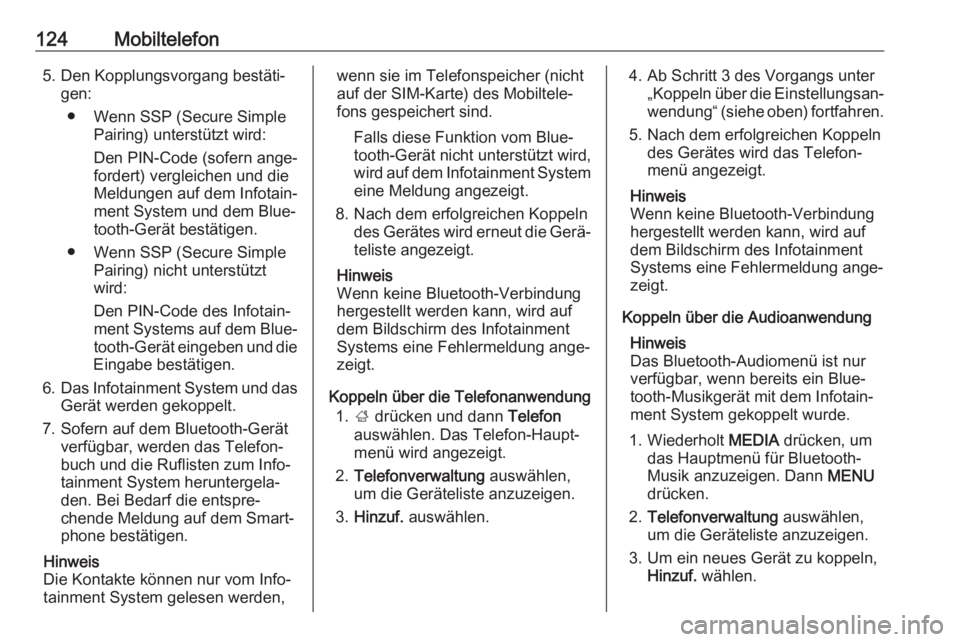
124Mobiltelefon5. Den Kopplungsvorgang bestäti‐gen:
● Wenn SSP (Secure Simple Pairing) unterstützt wird:
Den PIN-Code (sofern ange‐
fordert) vergleichen und die
Meldungen auf dem Infotain‐
ment System und dem Blue‐
tooth-Gerät bestätigen.
● Wenn SSP (Secure Simple Pairing) nicht unterstützt
wird:
Den PIN-Code des Infotain‐
ment Systems auf dem Blue‐ tooth-Gerät eingeben und die
Eingabe bestätigen.
6. Das Infotainment System und das
Gerät werden gekoppelt.
7. Sofern auf dem Bluetooth-Gerät verfügbar, werden das Telefon‐
buch und die Ruflisten zum Info‐
tainment System heruntergela‐
den. Bei Bedarf die entspre‐
chende Meldung auf dem Smart‐
phone bestätigen.
Hinweis
Die Kontakte können nur vom Info‐
tainment System gelesen werden,wenn sie im Telefonspeicher (nicht
auf der SIM-Karte) des Mobiltele‐
fons gespeichert sind.
Falls diese Funktion vom Blue‐
tooth-Gerät nicht unterstützt wird,
wird auf dem Infotainment System
eine Meldung angezeigt.
8. Nach dem erfolgreichen Koppeln des Gerätes wird erneut die Gerä‐teliste angezeigt.
Hinweis
Wenn keine Bluetooth-Verbindung hergestellt werden kann, wird aufdem Bildschirm des Infotainment
Systems eine Fehlermeldung ange‐
zeigt.
Koppeln über die Telefonanwendung 1. ; drücken und dann Telefon
auswählen. Das Telefon-Haupt‐
menü wird angezeigt.
2. Telefonverwaltung auswählen,
um die Geräteliste anzuzeigen.
3. Hinzuf. auswählen.4. Ab Schritt 3 des Vorgangs unter
„Koppeln über die Einstellungsan‐wendung“ (siehe oben) fortfahren.
5. Nach dem erfolgreichen Koppeln des Gerätes wird das Telefon‐
menü angezeigt.
Hinweis
Wenn keine Bluetooth-Verbindung
hergestellt werden kann, wird auf
dem Bildschirm des Infotainment
Systems eine Fehlermeldung ange‐
zeigt.
Koppeln über die Audioanwendung Hinweis
Das Bluetooth-Audiomenü ist nur verfügbar, wenn bereits ein Blue‐tooth-Musikgerät mit dem Infotain‐
ment System gekoppelt wurde.
1. Wiederholt MEDIA drücken, um
das Hauptmenü für Bluetooth-
Musik anzuzeigen. Dann MENU
drücken.
2. Telefonverwaltung auswählen,
um die Geräteliste anzuzeigen.
3. Um ein neues Gerät zu koppeln, Hinzuf. wählen.